- in Windows 10 by Адміністратор
Посібник з усунення несправностей синього екрану смерті для Windows 10
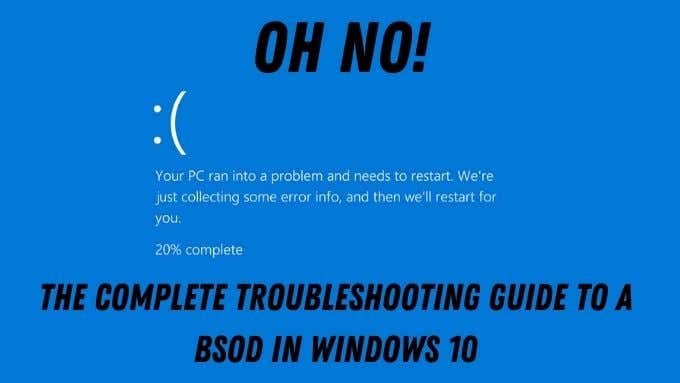
Страшний BSOD або синій екран смерті існує з моменту появи Windows 95. Це жахливий екран помилки, який з’являється без попередження або з невеликим попередженням, сповіщаючи вас про те, що на вашому комп’ютері все пішло збоку, що ви досягли кінець дороги.
Часто проблема зникає назавжди після простого перезавантаження, але періодичні або часті BSOD можуть вказувати на будь-що: від серйозної помилки в програмному забезпеченні до проблем із апаратним забезпеченням комп’ютера. Однак BSOD не варто панікувати. Ваш комп’ютер не вибухне, вам просто потрібно проаналізувати вміст помилки BSOD, а потім знайти можливі рішення.
Що таке BSOD у Windows 10?
Ви, напевно, зрозуміли, що сама Microsoft офіційно не називає цю помилку синім екраном смерті. Це назва, яку спільнота користувачів дала цій проблемі протягом багатьох років. Правильний термін для цієї помилки – «стоп-помилка» або «винякова помилка». Обидва ці типи фатальних системних помилок. Більш відомий як збій системи.
Коли в запущеній на комп’ютері програмі трапляється фатальна помилка, вона зазвичай видає повідомлення про помилку, а потім закривається. Однак що, якщо помилка чи проблема, яка спричиняє таку серйозну помилку, виникає в самій операційній системі? Це BSOD, і комп’ютер потрібно перезавантажити.

Якби не стоп-помилки, подібні до цих, ви ризикували б серйозними збоями або втратою даних. Таким чином, BSOD — це спосіб захистити комп’ютер від пошкоджень.
По-перше, зробіть фото!
Оскільки вся ваша операційна система по суті зупиняється, коли виникає BSOD, гарною ідеєю буде швидко зробити знімок екрана за допомогою смартфона. Як ви побачите, смартфон, підключений до Інтернету, справді є вашим найкращим другом під час усунення несправностей BSOD, оскільки у багатьох випадках ви, ймовірно, не матимете доступу до Інтернету на самому ураженому комп’ютері.
Microsoft фактично змінила вигляд синіх екранів Windows 10, визнаючи цей факт. За хвилину ви зрозумієте, що ми маємо на увазі, але найкраще поглянути на анатомію Windows 10 Спочатку BSOD в цілому.
Поширені помилки BSOD
Є багато потенційних помилок BSOD. Однак деякі зустрічаються набагато частіше, ніж інші. Тож варто принаймні побіжно ознайомитися з найпоширенішими кодами зупинки, які ви побачите, як звичайний користувач Windows:

- PAGE_FAULT_IN_NON_PAGED_AREA – Windows не може знайти критичні дані в захищеній частині оперативної пам’яті, яка не є частиною файлу сторінки. Це може бути несправна оперативна пам'ять, пошкодження файлу Windows або шахрайська програма, яка записує в місця пам'яті, яких не повинно бути.
- IRQL_NOT_LESS_OR_EQUAL – зазвичай це проблема драйвера. Відкотіть нещодавно встановлені драйвери, перевстановіть поточні або встановіть останні.
- NTFS_FILE_SYSTEM або FAT_FILE_SYSTEM – скануйте свої жорсткі диски на наявність помилок, імовірних проблем із диском або пошкодження важливих даних на диску.
- OUT_OF_MEMORY – Перевірте оперативну пам’ять, це може свідчити про збій. Крім того, причиною може бути збій в управлінні пам’яттю.
- BAD_POOL_CALLER – щось звернулося до пам’яті без відповідних дозволів. Швидше за все поганий водій.
- UNABLE_TO_LOAD_DEVICE_DRIVER – Один із драйверів у вашій системі несправний. Установіть останню версію або відкотіть систему до попереднього драйвера.
- KMODE_EXCEPTION_NOT_HANDLED – програмне забезпечення з поганою роботою призвело до примусового завершення роботи Windows. Видаліть останнє програмне забезпечення або оновіть поточне програмне забезпечення до останньої версії. Якщо ця помилка показує, що винуватцем є файл .sys, запустіть перевірку системних файлів.
Ця невелика кількість поширених помилок BSOD також служить гарним прикладом того, як виглядають помилки BSOD, а також види проблем і рішень, які кожна з них тягне за собою. Зрештою, існує лише чотири основні причини BSOD:
- Погане обладнання
- Пошкоджені установки Windows
- Погані водії
- Шахрайські програмні додатки з помилками
Справжня хитрість полягає в тому, щоб зрозуміти, що є що!
Рідкісні, але специфічні BSOD
Звичайні BSOD, очевидно, мають багато виправлень і порад, доступних в Інтернеті. Однак є кілька відносно рідкісних, які може виявитися складно виправити. Хороша новина полягає в тому, що ми вже потрудилися з написанням посібників для найбільш кричущих.
Помилки системної пам’яті досить поширені, головним чином через те, що апаратне забезпечення оперативної пам’яті не допускає помилок, а сама Windows має безглуздий підхід до програмного забезпечення, яке втручається в пам’ять неприйнятним чином. Однак BSOD керування пам’яттю з’являється не так часто. Перевірте наш Як виправити BSOD керування пам’яттю коду зупинки Windows посібник для вирішення досить рідкісної версії цієї проблеми.

Ще одна досить рідкісна помилка — Unexpected Store Exception Error. Незважаючи на назву цієї помилки, справжньою причиною зазвичай є збій обладнання. Ви можете дізнатися все про це (і як це виправити), перевіривши Як виправити неочікувану помилку виключення магазину в Windows 10.
Останній рідкісний, але все ще фатальний код зупинки винятку системної служби є складним, оскільки він має так багато потенційних причин. Як виправити код зупинки винятків системної служби в Windows 10 допоможе вам знайти справжнього винуватця.
Останнім BSOD, який ніхто не хоче бачити, є помилка Critical Process Died. Це досить неспецифічний, але якщо ви перевірите Як виправити код зупинки. Критичний процес загинув BSOD ти зрозумієш це, якщо пощастить.
Дампи пам'яті BSOD
Іноді вам знадобиться викликати експерта, щоб точно визначити, що пішло не так, коли виникає BSOD. На щастя, у більшості випадків Windows створює дамп того, що є у вашій пам’яті, коли виникає стоп-помилка. Зазвичай вони зберігаються як файли «.DMP». За замовчуванням ви знайдете їх у папці Windows.
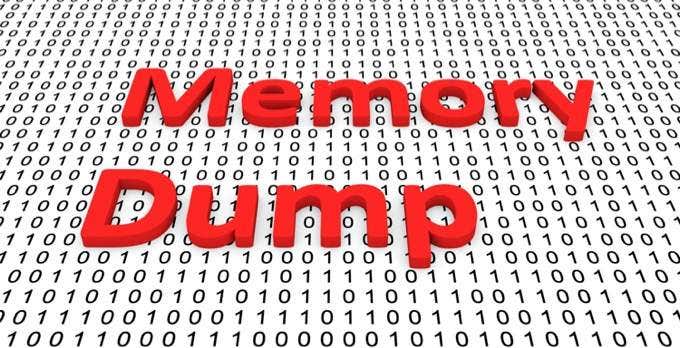
Якщо вам вдасться знову завантажитися в Windows або отримати доступ до системного диска іншим способом, варто зберегти ці файли дампа на щось на кшталт USB-накопичувач, а потім зберегти їх на випадок, якщо проблема повториться. Корпорація Майкрософт, постачальники обладнання та розробники програмного забезпечення можуть використовувати ці дампи, щоб побачити, що відбувалося, коли щось пішло не так.
Основні виправлення BSOD у Windows 10
Це багато інформації про те, чого ми всі сподіваємося повністю уникнути. Тим більше, що іноді може здатися, що BSOD залишилися в минулому. Зрештою, вони так рідко трапляються сьогодні. Тим не менш, якщо ви дивитеся на один, варто розглянути базовий загальний процес усунення несправностей, щоб відновити працездатність комп’ютера:

- Сфотографуйте BSOD своїм телефоном, якщо вам знадобиться надіслати його або знайти інформацію про нього.
- Знайдіть у Google код стоп-помилки або будь-які конкретні файли, згадані в BSOD.
- Якщо ваш пошук виводить конкретні виправлення, спочатку виконайте їх.
- Якщо помилка стосується загальної області комп’ютера (наприклад, оперативної пам’яті), спершу зосередьтеся на її усуненні.
- Якщо нещодавно щось змінилося на вашому комп’ютері, скасуйте ці зміни.
- Використовуйте параметри відновлення Windows, наприклад відновлення системи or скидання системи. У гіршому випадку вам, можливо, доведеться повністю відформатувати системний диск.
- Від’єднайте від комп’ютера всі непотрібні пристрої, щоб перевірити, чи це вирішило проблему.
- Оновіть програмне забезпечення будь-яких апаратних пристроїв, пов’язаних із кодом помилки в BSOD (наприклад, графічного процесора).
- Якщо здається, що з програмним забезпеченням нічого не так, і ви використовуєте настільну систему, подумайте про те, щоб перевірити, чи все всередині комп’ютера правильно під’єднано та встановлено.
- Якщо ти розгін або інші налаштування BIOS можуть спричинити нестабільність, скиньте налаштування BIOS до налаштувань за замовчуванням для вирішення проблем.
Коли нічого не допомагає, не бійтеся звернутися за допомогою до професіонала або звернутися за допомогою до технічних форумів. Часто краще витратити трохи грошей на технічну підтримку, ніж витрачати години й години свого дорогоцінного часу, намагаючись з’ясувати, що спричиняє, здавалося б, випадковий BSOD.